Cara Membuat Emote Kedutan
Diterbitkan: 2020-11-24Saat Anda menonton streamer Twitch beraksi, Anda mungkin berpikir untuk menggunakan emote untuk mendapatkan perhatian mereka atau menunjukkan apa yang Anda pikirkan. Twitch emotes seperti emoji, menampilkan gambar kecil untuk menunjukkan suasana hati Anda atau mengirimkan pesan yang dapat menyampaikan lebih banyak emosi daripada pesan teks sederhana.
Twitch sudah dilengkapi dengan berbagai emotes untuk digunakan semua pengguna, tetapi jika Anda adalah Mitra atau Afiliasi Twitch, Anda dapat menambahkan emotes Twitch khusus ke saluran Anda untuk pelanggan Anda. Namun, jika Anda ingin membuat Twitch emotes, Anda harus mengikuti panduan tertentu. Inilah yang harus Anda lakukan.

Aturan Desain untuk Twitch Emotes
Twitch memiliki panduan tertentu yang harus Anda ikuti saat membuat emotes Twitch Anda sendiri. Kegagalan untuk mengikuti aturan ini dapat mengakibatkan penghentian saluran Twitch Anda, jadi pastikan untuk mengikuti aturan tersebut.
Untuk memulainya, Anda harus memastikan bahwa emote Twitch khusus Anda tidak melanggar persyaratan layanan Twitch. Ini termasuk menghindari emosi yang dapat menyebabkan pelecehan, mengancam kekerasan, melanggar hukum (misalnya, mempromosikan narkoba), mempromosikan rasisme atau seksisme, melibatkan ketelanjangan, dan banyak lagi.
Anda dapat membaca daftar lengkap dan terkini dari panduan emote Twitch di situs web Twitch.
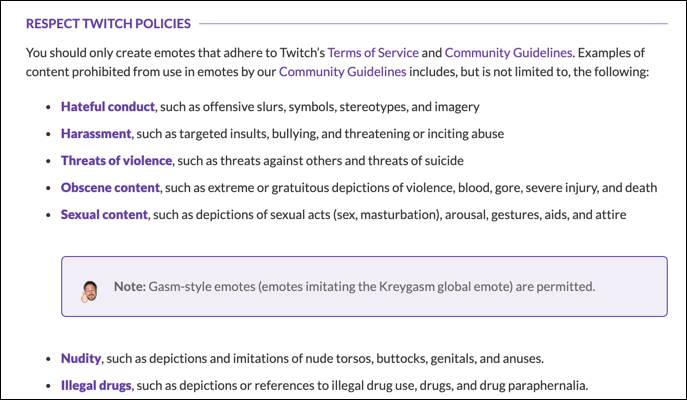
Jika Anda yakin bahwa emote Twitch kustom Anda tidak melanggar aturan, Anda harus memastikan bahwa itu diformat dengan benar dan menggunakan format file PNG. Jika Anda menggunakan unggahan emote "sederhana", Anda hanya perlu mengunggah satu gambar berukuran antara 112 kali 112 piksel dan 4096 kali 4096 piksel.
Untuk unggahan lebih lanjut (dan kualitas lebih tinggi), Anda harus mengunggah tiga gambar berbeda (28 x 28 piksel, 56 x 56 piksel, dan 112 x 112 piksel) untuk skala. Semua gambar harus menggunakan latar belakang transparan dan berukuran maksimal 1MB.
Seperti yang telah kami sebutkan, Anda hanya dapat menggunakan emotes Twitch khusus jika akun Twitch Anda telah mencapai status Afiliasi atau Mitra. Streamer Twitch baru harus menunggu hingga akun mereka mencapai titik ini sebelum mereka dapat mulai menambahkan emote mereka sendiri, kecuali jika mereka memutuskan untuk beralih ke alternatif Twitch.
Cara Membuat Twitch Emote Menggunakan Photoshop
Dengan asumsi Anda memiliki ide yang tepat untuk emote Twitch khusus, langkah selanjutnya adalah mencari tahu cara membuat emote Twitch yang berkualitas tinggi. Jika Anda memiliki Adobe Photoshop, Anda dapat dengan cepat membuat emotes yang benar ke ukuran yang Anda inginkan dengan latar belakang transparan.
Jika Anda tidak memiliki Photoshop, Anda dapat menggunakan perangkat lunak alternatif (seperti GIMP open source) untuk membuat emote Twitch.
- Untuk memulai, buka Photoshop di PC atau Mac Anda dan buat gambar baru dengan memilih tombol Buat Baru .
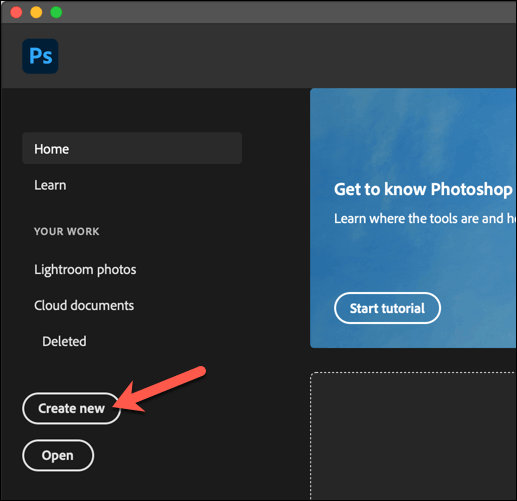
- Pastikan gambar yang Anda buat berukuran antara 112 kali 112 piksel dan 4096 kali 4096 piksel (untuk unggahan "sederhana") di kotak Lebar dan Tinggi . Untuk unggahan "lanjutan", Anda harus mengulangi langkah ini dan membuat tiga gambar terpisah ( berukuran 28x28 piksel, 56x56 piksel, dan 112x112 piksel ).
Kanvas yang Anda buat juga harus memiliki latar belakang transparan. Untuk memastikan hal ini terjadi, pilih Transparan dari menu Isi Latar Belakang , lalu pilih Buat untuk membuka kanvas gambar baru dan mulai bekerja.
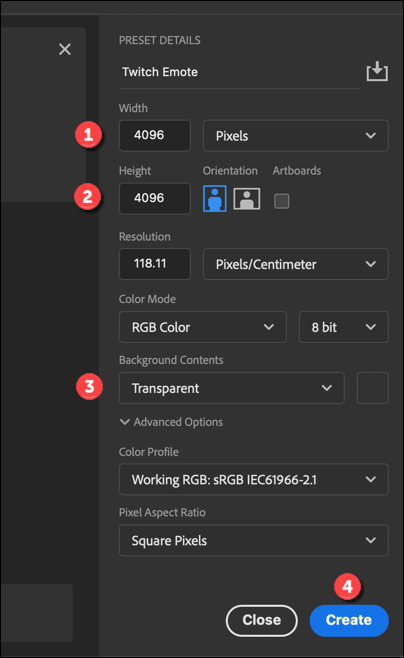
- Di kanvas kosong, Anda dapat mendesain emote Twitch baru Anda. Ini dapat menggabungkan bentuk, gambar lain, atau teks (walaupun bukan satu huruf atau angka, kecuali jika itu memainkan bagian dari branding Twitch Anda, sesuai aturan Twitch). Anda harus memastikan bahwa latar belakang gambar transparan, kecuali jika seluruh kanvas terisi.
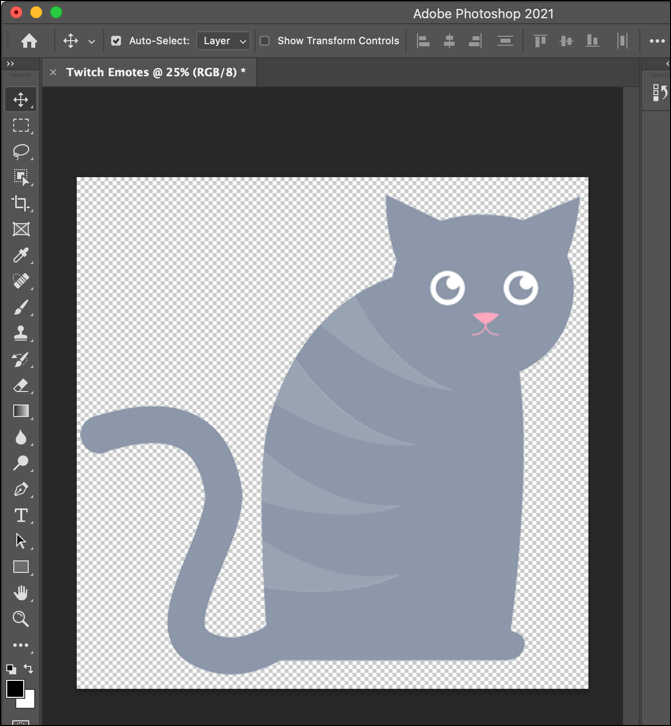
- Setelah Anda mendesain emote baru Anda, pilih File > Export > Export As untuk menyimpan file.
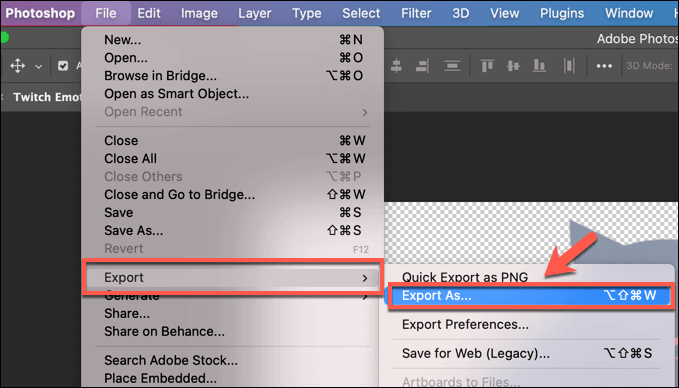
- Di menu Ekspor Sebagai , atur format sebagai PNG dari menu tarik-turun, pastikan bahwa kotak centang Berkas Lebih Kecil (8-bit) di bawah diaktifkan. Periksa apakah ukuran file yang tercantum dalam menu berukuran di bawah 1MB . Jika file lebih besar dari 1 MB, Anda harus mengurangi ukurannya dengan mengubah opsi Lebar dan Tinggi gambar sebelum mengekspornya, atau membuat perubahan tambahan pada kanvas. Pilih tombol Ekspor untuk menyimpan gambar setelah Anda siap.
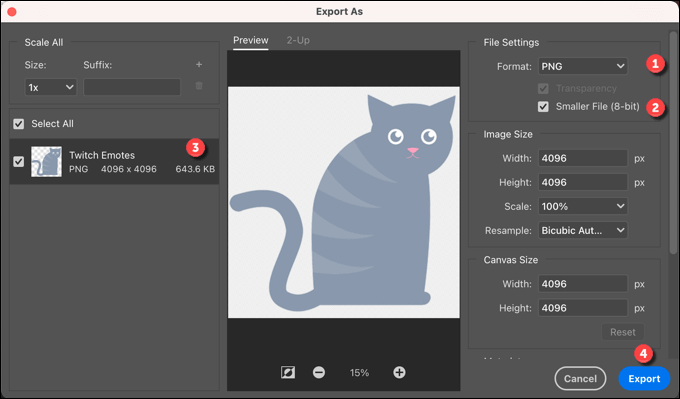
- Pada tahap berikutnya, pilih di mana Anda ingin menyimpan file dan berikan nama untuk itu, lalu pilih tombol Simpan .
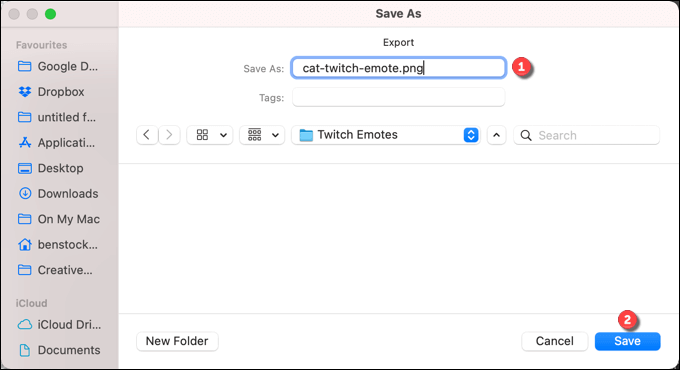
Setelah emote Twitch disimpan, Anda dapat melanjutkan untuk mengunggahnya ke saluran Twitch Anda menggunakan dasbor saluran Twitch, seperti yang dijelaskan di bawah ini.

Cara Membuat Twitch Emote Online
Jika Anda tidak memiliki Photoshop, dan Anda ingin menghindari menginstal editor foto alternatif di PC atau Mac Anda, maka Anda dapat membuat Twitch emotes secara online.
Ada beberapa cara untuk melakukan ini, tetapi salah satu yang paling mudah adalah menggunakan alat seperti Google Drawings untuk membuat gambar transparan dengan dimensi yang Anda butuhkan.
- Untuk memulai, buka situs web Google Drawings dan masuk. Kanvas kosong akan muncul secara otomatis. Untuk mengedit ukuran halaman, pilih File > Page Setup dari menu.
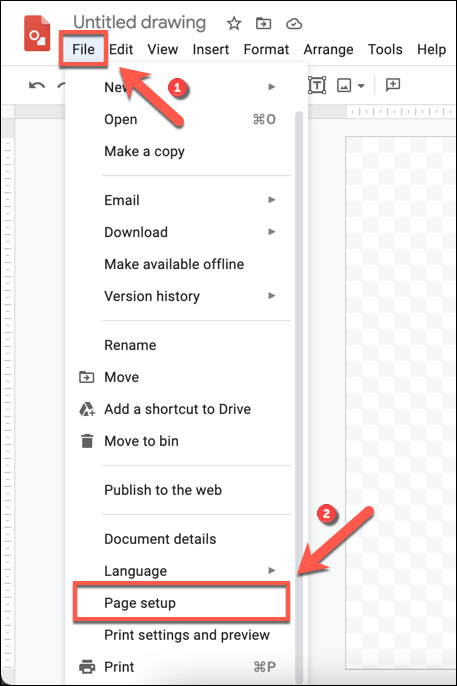
- Di kotak Pengaturan Halaman , pilih Kustom dari menu tarik-turun, lalu sesuaikan ukurannya untuk memenuhi persyaratan minimum Twitch seperti yang tercantum di atas (misalnya, antara 112 kali 112 piksel dan 4096 kali 4096 piksel untuk emote "sederhana" mengunggah). Pilih tombol Terapkan untuk mengonfirmasi.
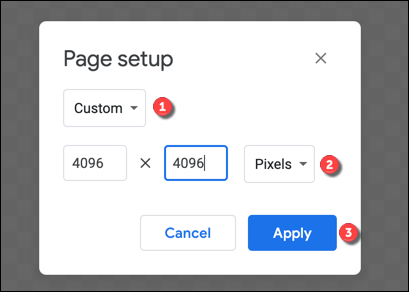
- Gunakan kanvas Google Gambar untuk membuat emote Anda, menggunakan bentuk, teks (tidak termasuk satu huruf atau angka di luar merek Anda), dan gambar yang disisipkan lainnya. Setelah Anda selesai mengedit, pilih File > Download > PNG image (.png) dari menu untuk mendownload gambar sebagai file PNG.
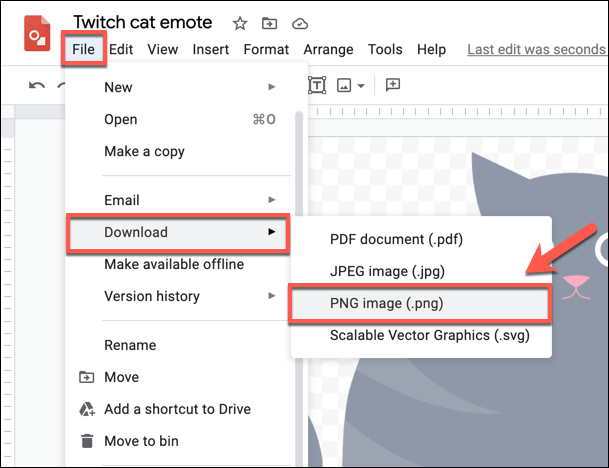
- Anda harus memilih nama file dan menyimpan lokasi pada tahap berikutnya. Setelah Anda mengunduh file (dan dengan asumsi ukurannya di bawah 1MB), Anda dapat melanjutkan untuk mengunggah emote Twitch ke saluran Anda.
Cara Menambahkan Emote Kedutan Baru
Seperti yang telah kami sebutkan, Anda hanya dapat mengunggah emote Twitch khusus untuk digunakan pelanggan saluran Anda jika Anda telah mencapai status Mitra Twitch atau Afiliasi. Jika belum, Anda harus menunggu sebelum dapat mengikuti langkah-langkah ini.
- Jika Anda adalah Mitra Twitch atau Afiliasi dan ingin mengunggah emote Twitch baru, kunjungi situs web Twitch dan masuk. Pilih ikon akun di kanan atas, lalu pilih opsi Dasbor Pembuat .
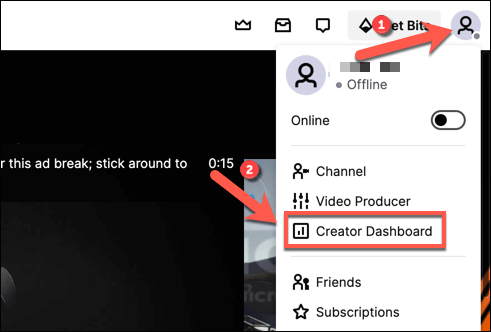
- Di menu Dasbor Kreator , pilih ikon menu hamburger di kanan atas, lalu pilih Preferensi > Afiliasi atau Mitra , tergantung status akun Anda.
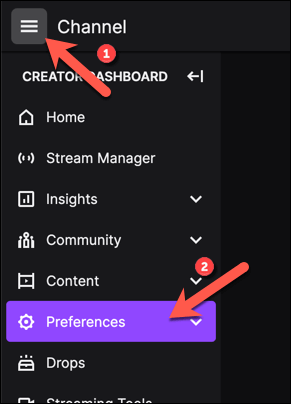
- Di bagian Subscription > Emotes Settings , Anda dapat mengelola emote channel kustom Anda. Anda akan memiliki opsi untuk emote Tier 1, Tier 2, dan Tier 3 , yang memberi pengguna tingkat langganan saluran Anda kesempatan untuk menggunakannya.
Di bawah Unggah Emotes , unggah gambar (atau gambar) emote Twitch Anda dan berikan kode teks untuk digunakan di kotak Kode Unik . Jika Anda senang dengan tampilan emote, pilih tombol Kirim Perubahan .
Menyesuaikan Kedutan Lebih Lanjut
Setelah Anda tahu cara membuat Twitch emotes, Anda dapat menyesuaikan saluran Anda lebih lanjut dengan menyesuaikan bitrate streaming Anda untuk streaming berkualitas lebih tinggi. Namun, Anda harus memastikan bahwa Anda telah menginstal perangkat lunak streaming Twitch yang tepat sebelum memulai.
Anda juga dapat mempromosikan streamer lain dengan memotong aliran Twitch atau dengan melakukan serangan Twitch untuk membawa audiens Anda kepada mereka. Jangan lupa untuk memanfaatkan langganan Twitch Prime (sekarang Twitch Gaming) gratis Anda jika Anda adalah pelanggan Amazon Prime, memberi Anda satu langganan gratis ke saluran Twitch setiap bulan.
